怎么把手机蓝牙设置到桌面 Windows10桌面任务栏如何显示蓝牙图标
在现代社会中手机已成为我们日常生活中不可或缺的工具之一,有时候我们可能会遇到一些问题,比如如何把手机蓝牙设置到桌面,或者在Windows10桌面任务栏上显示蓝牙图标。这些问题或许看似简单,但却可以对我们的日常使用产生一定的影响。接下来让我们一起探讨一下这些问题的解决方法。
Windows10桌面任务栏如何显示蓝牙图标
方法如下:
1.右键windows图标,选择设置选项打开;
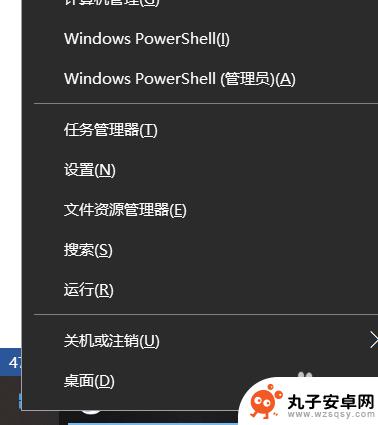
2.打开windows设置选项里的设备选项打开;
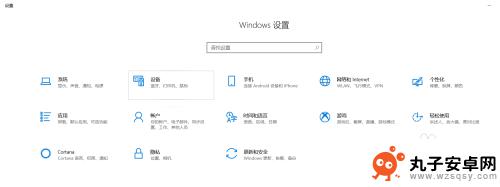
3.选择设置选项里的蓝牙和其他设备选项打开;
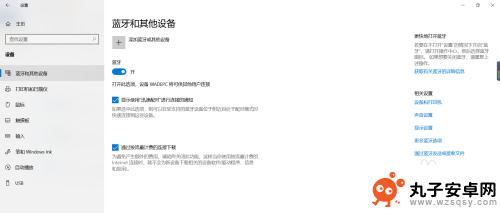
4.点击蓝牙和其他设备选项后,选择右边的更多蓝牙选项打开;
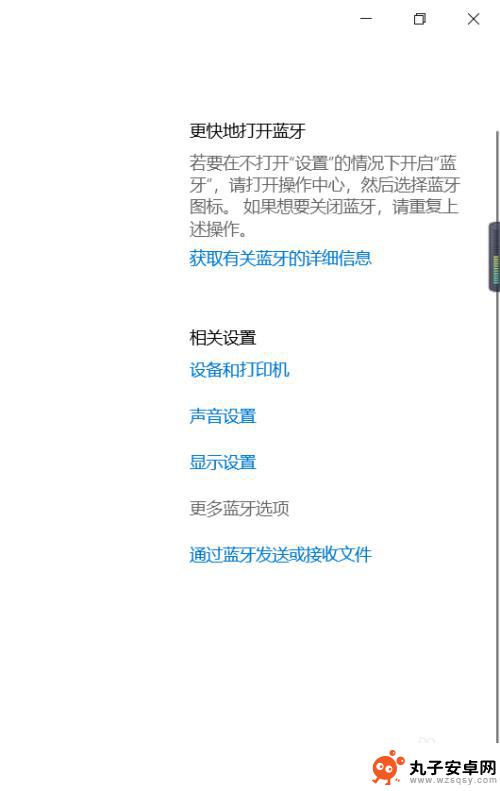
5.此时发现选项和在通知区域显示蓝牙图标是没有勾选的,因此桌面下方的任务栏没有显示蓝牙图标;
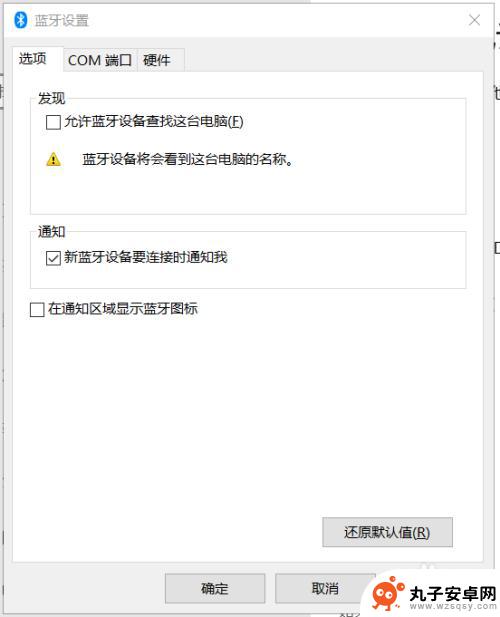
6.把发现选项和在通知区域显示蓝牙图标都进行勾选,之后桌面下方的任务栏即可显示蓝牙图标。点击蓝牙图标即可快速打开蓝牙设置窗口。
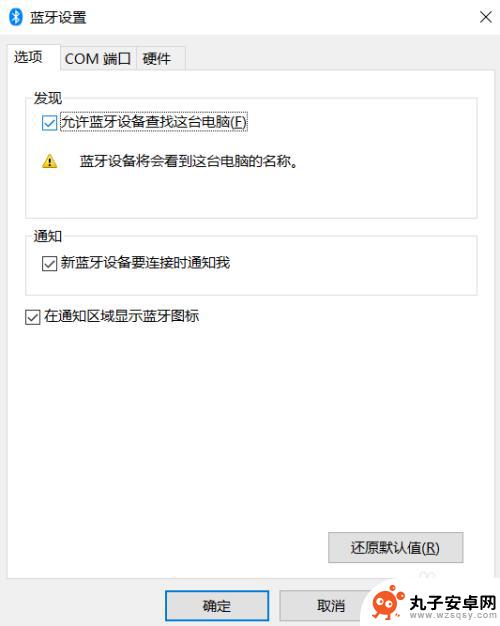
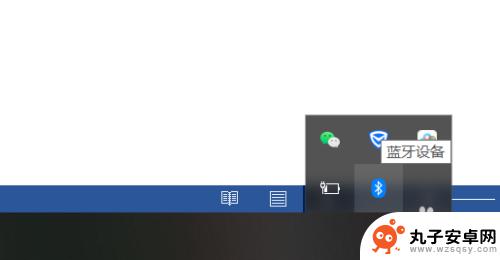
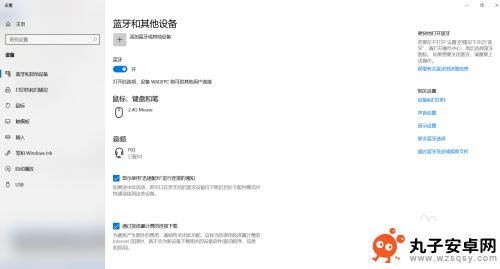
以上就是如何将手机蓝牙设置到桌面的全部内容,如果还有不清楚的用户可以参考上面小编的步骤进行操作,希望对大家有所帮助。
相关教程
-
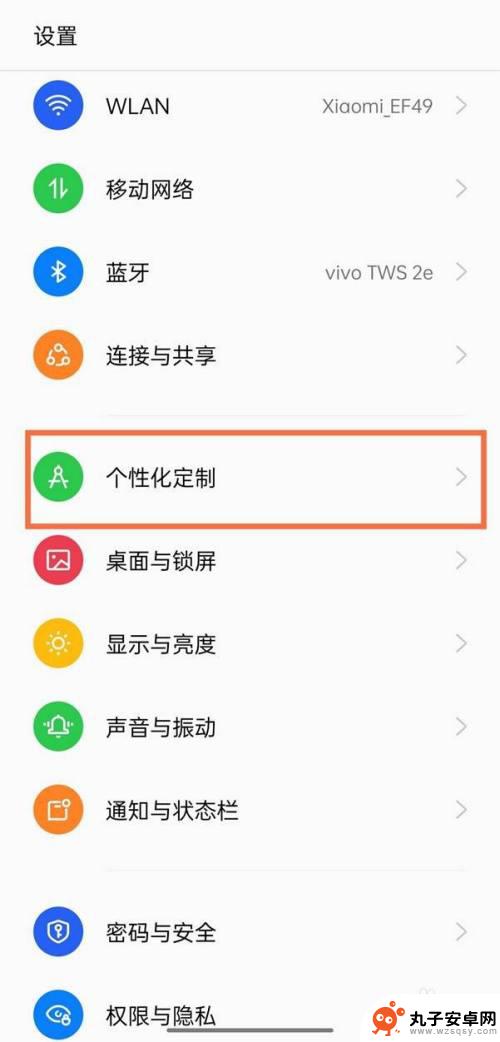 手机桌面应用显示字怎么设置 OPPO手机桌面图标如何显示文字
手机桌面应用显示字怎么设置 OPPO手机桌面图标如何显示文字在如今的智能手机时代,手机桌面应用的设置已经成为了我们日常生活中不可或缺的一部分,对于OPPO手机用户来说,如何设置桌面图标显示文字是一项重要的技巧。在OPPO手机上,我们可以...
2024-02-20 10:27
-
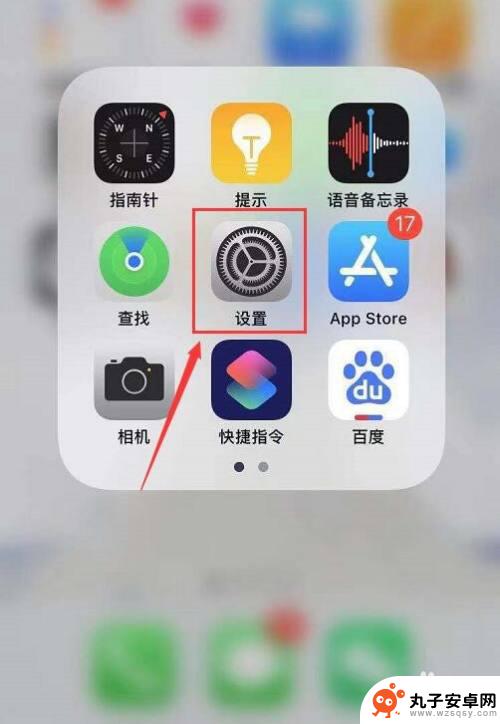 怎么增强手机蓝牙信号 苹果手机蓝牙信号不稳定怎么办
怎么增强手机蓝牙信号 苹果手机蓝牙信号不稳定怎么办蓝牙技术已成为现代生活中不可或缺的一部分,有时我们可能会面临手机蓝牙信号不稳定的问题,尤其在使用苹果手机时更加明显,这个问题可能会导致我们无法正常连接蓝牙耳机、音箱或其他设备,...
2024-01-31 15:15
-
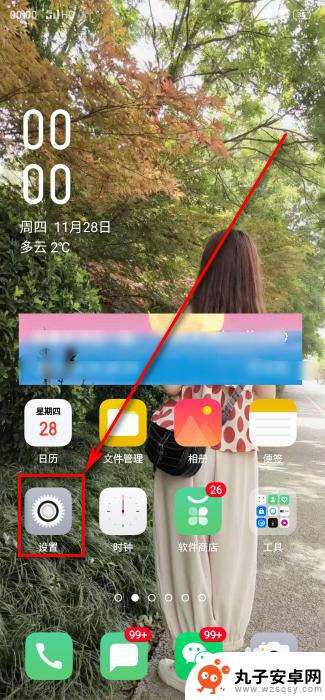 怎样显示手机桌面隐藏的图标 手机桌面图标隐藏教程
怎样显示手机桌面隐藏的图标 手机桌面图标隐藏教程手机已经成为我们生活中不可或缺的一部分,而手机桌面上的图标更是我们日常使用的入口,我们有时候可能会有一些隐私需要保护,或者是想要整理手机桌面的图标布局。如何显示手机桌面隐藏的图...
2024-01-08 08:26
-
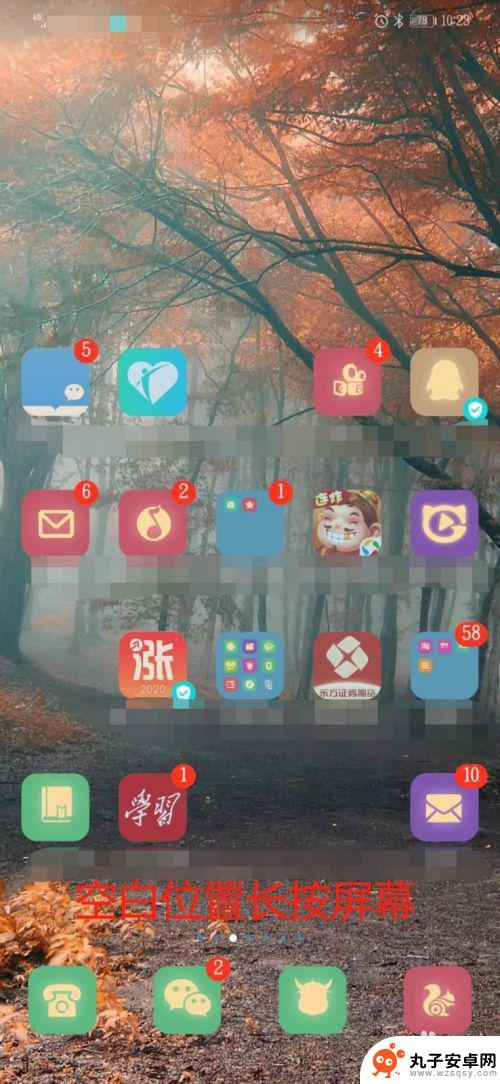 华为手机的桌面天气怎样显示出来 华为手机怎么设置桌面天气显示
华为手机的桌面天气怎样显示出来 华为手机怎么设置桌面天气显示华为手机的桌面天气显示功能非常便捷,用户只需在桌面上长按空白区域,选择小部件进入小部件界面,然后找到天气小部件并长按拖动到桌面上即可,在设置界面中,用户还可以选择显示的地点、天...
2024-09-11 14:21
-
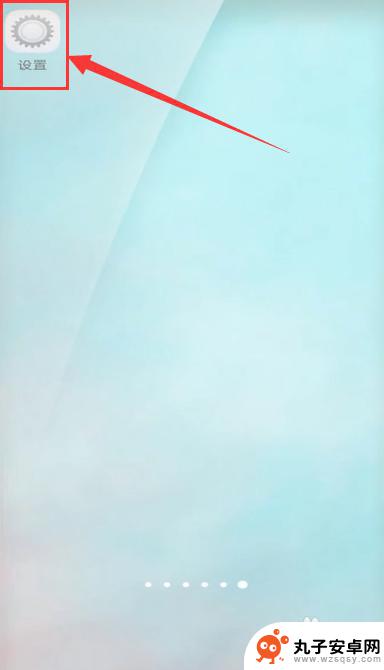 手机桌面显示方式怎么设置 手机桌面设置在哪里
手机桌面显示方式怎么设置 手机桌面设置在哪里手机的桌面显示方式是我们日常使用手机时经常会涉及到的问题,在手机上设置桌面显示方式的方法并不复杂,只需要进入手机的设置界面,找到桌面或主题设置选项,就可以进行相应的调整。通过设...
2024-04-22 08:36
-
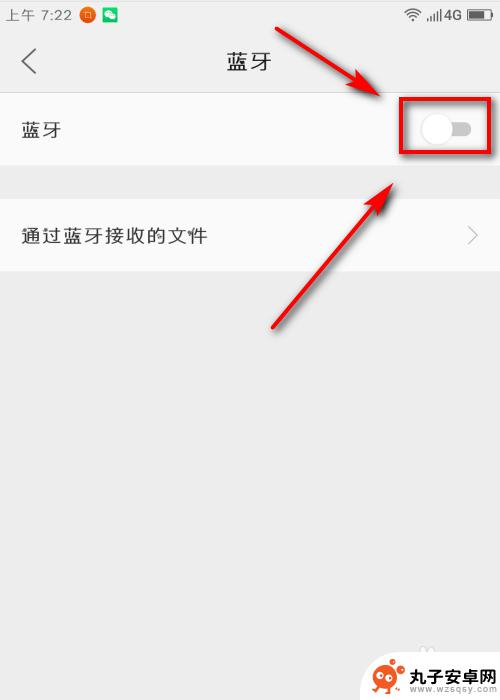 手机设置蓝牙怎么不能开启 手机蓝牙功能无法启用怎么处理
手机设置蓝牙怎么不能开启 手机蓝牙功能无法启用怎么处理手机蓝牙功能是我们日常生活中常用的一项功能,但有时候我们可能会遇到无法开启的情况,当手机设置蓝牙无法开启时,可能是由于软件故障或系统问题所致。此时我们可以尝试重启手机、清除蓝牙...
2024-11-11 10:22
-
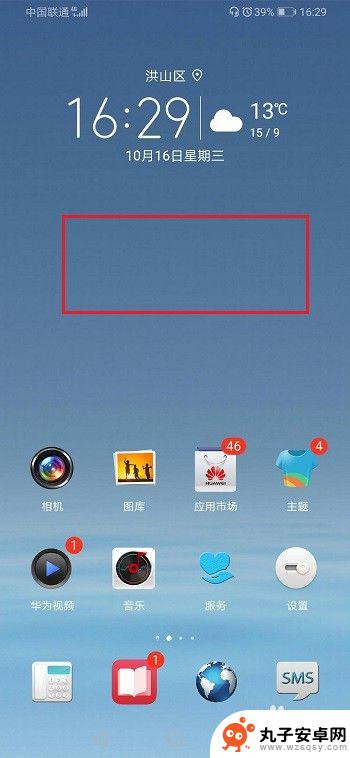 华为手机怎样在桌面上显示时间和日期 华为手机桌面时间设置教程
华为手机怎样在桌面上显示时间和日期 华为手机桌面时间设置教程华为手机作为一款备受欢迎的智能手机品牌,其桌面显示时间和日期的设置非常简单方便,只需要进入手机设置,点击桌面和壁纸选项,选择时钟和日期设置,便可轻松调整显示方式和样式。通过这些...
2024-08-21 08:31
-
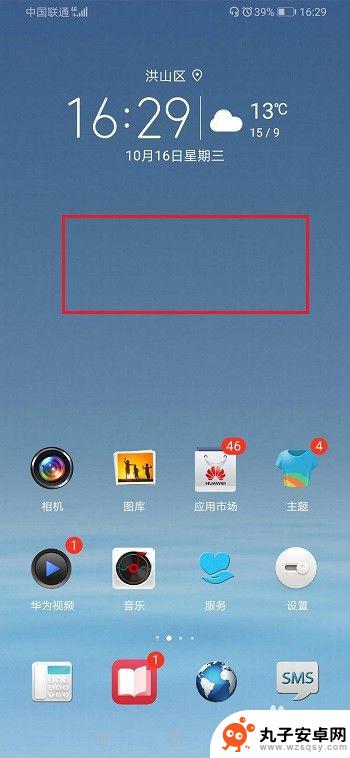 华为手机怎样设置桌面时间显示 华为手机桌面时间设置教程
华为手机怎样设置桌面时间显示 华为手机桌面时间设置教程在日常生活中,手机已经成为我们不可或缺的重要工具之一,而对于华为手机用户来说,如何设置桌面时间显示就显得尤为重要。在这篇教程中,我们将详细介绍华为手机如何设置桌面时间显示,让您...
2024-07-24 08:35
-
 苹果手机两个微信怎么放桌面 如何在iPhone桌面显示多个微信图标
苹果手机两个微信怎么放桌面 如何在iPhone桌面显示多个微信图标在现代社交媒体的时代,微信已经成为了人们生活中不可或缺的一部分,对于使用苹果手机的用户来说,如果他们有多个微信账号,如何在iPhone的桌面上显示多个微信图标就成为了一个常见的...
2023-12-14 15:14
-
 苹果手机怎么下载蓝牙 iPhone苹果手机蓝牙配对教程
苹果手机怎么下载蓝牙 iPhone苹果手机蓝牙配对教程苹果手机作为一款备受欢迎的智能手机,其蓝牙功能也备受关注,很多用户在使用iPhone时,都会遇到需要连接蓝牙设备的情况。苹果手机如何下载蓝牙以及如何进行蓝牙配对呢?在这篇文章中...
2024-04-18 13:23
热门教程
MORE+热门软件
MORE+-
 步步吉祥app手机版
步步吉祥app手机版
44MB
-
 趣动漫app
趣动漫app
58.27M
-
 咪咕圈圈漫画软件手机版
咪咕圈圈漫画软件手机版
19.61M
-
 漫天玉漫画最新版本
漫天玉漫画最新版本
52.31M
-
 ABC学习机安卓版本
ABC学习机安卓版本
29.43M
-
 武汉教育电视台手机版
武汉教育电视台手机版
35.59M
-
 声远论坛包
声远论坛包
37.88M
-
 在线翻译神器app软件
在线翻译神器app软件
11.91MB
-
 青云租app官网版
青云租app官网版
27.65MB
-
 家乡商城手机版
家乡商城手机版
37.66MB